- Forfatter Jason Gerald [email protected].
- Public 2023-12-16 11:30.
- Sist endret 2025-01-23 12:42.
En oppusset iPhone er en mobiltelefon som har blitt pakket om av Apple og solgt videre etter at produktet har blitt returnert eller byttet av kjøperen. Renoverte iPhones repareres vanligvis av Apple -teknikere, og noen komponenter i disse telefonene kan ha blitt byttet ut hvis de ble skadet når de returneres eller byttes. Selv om Apple garanterer at en oppusset iPhone fungerer som den skal, kan det hende at noen leverandører eller selgere ikke kan se forskjellen mellom en ny og en renovert iPhone. I noen tilfeller tror iPhone -leverandører noen ganger at de oppussede enhetene de selger er nye og aldri har blitt brukt. For å identifisere en brukt iPhone, kan du se på iPhone -emballasjen og sjekke serienummeret til enheten for å se når den ble produsert.
Steg

Trinn 1. Se etter forseglingen "Apple Certified" på emballasjen
Denne forseglingen indikerer at iPhone har blitt testet og reparert av en Apple-autorisert tekniker.
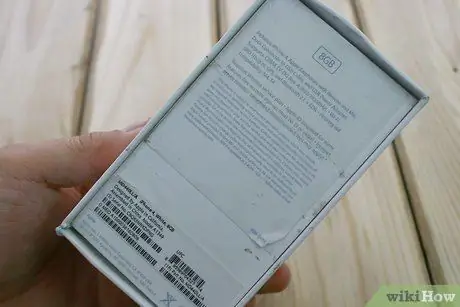
Trinn 2. Sjekk iPhone -esken og emballasjen
Renoverte iPhones selges vanligvis i vanlige hvite esker eller emballasje.
Hvis du kjøpte en iPhone uten emballasje, eller i en pakke som ikke er fra Apple, kan iPhone være en renovert enhet
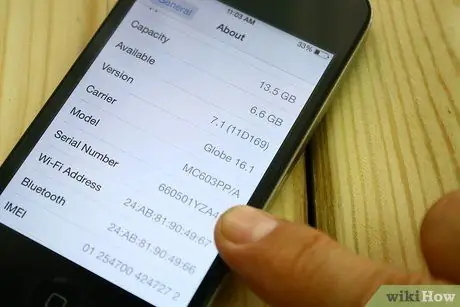
Trinn 3. Kontroller iPhone -serienummeret
Dette serienummeret inneholder informasjon som kan avgjøre om en enhet er produsert på nytt eller ikke.
- Når iPhone er på, går du til hovedskjermen og trykker på "Innstillinger -> Generelt -> Om". Trykk deretter på "Serienummer" fra "Om" -skjermen for å finne ut iPhone -serienummeret.
- Når iPhone er slått av, får du tilgang til SIM -kortbrettet (Subscriber Identity Module) for å se etter serienummeret som er skrevet ut på SIM -skuffen. Hvis du bruker en original iPhone -modell, skrives serienummeret ut på baksiden av telefonen.
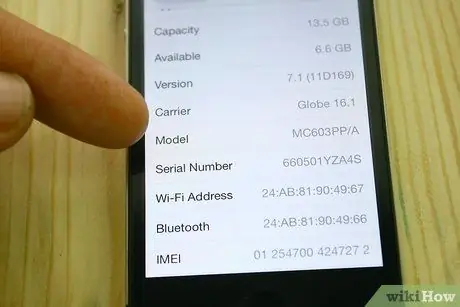
Trinn 4. Kontroller iPhone -serienummeret
Tallene i serienummeret angir når iPhone ble laget og produsert.
- Sørg for at det første sifferet i serienummeret er tallet "5". Det første sifferet i serienummeret til en Apple -autorisert eller "Apple -sertifisert" enhet er "5".
- Kontroller det tredje sifferet i serienummeret. Det tredje sifferet i serienummeret angir året iPhone ble laget. For eksempel, hvis det tredje sifferet er "8", betyr det at iPhone ble laget i 2008. Hvis det tredje sifferet er "0", betyr det at iPhone ble laget i 2010.
- Kontroller det fjerde og femte sifferet i serienummeret. Disse to sifrene angir hvilken uke på året (det er 52 uker i et år) telefonen ble produsert. For eksempel, hvis fjerde og femte siffer er "51", betyr det at iPhone ble produsert i slutten av desember året det ble produsert.
- Selv om serienummeret indikerer at enheten har vært i produksjon over lang tid, kan det være at iPhone aldri har blitt brukt og har ligget i esken siden den ble lansert.
Tips
- Hvis iPhone var pakket i en iPhone-merket eske, sammenlign serienummeret på esken med serienummeret på iPhone. Hvis serienummeret er et annet, betyr det at esken ikke er originalemballasjen til iPhone.
- Du kan ikke sjekke iPhone først hvis du vil kjøpe den på nettet, spør selgeren om serienummeret eller sjekk retur- eller byttereglene på nettstedet hvis varen de selger er en renovert enhet.
- Alle autoriserte eller "Apple -sertifiserte" iPhones er garantert i 1 år av Apple, og kan forlenges i opptil 2 år. Kontakt Apple direkte for å kontrollere at enheten din er under garanti, spesielt hvis du kjøpte iPhone fra en tredjepart.






